win7显卡如何更新
Windows 7操作系统中,更新显卡驱动是提升图形处理性能、增强系统稳定性和兼容性的重要步骤,以下是一份详细的指南,帮助你了解如何在Win7系统中更新显卡驱动。
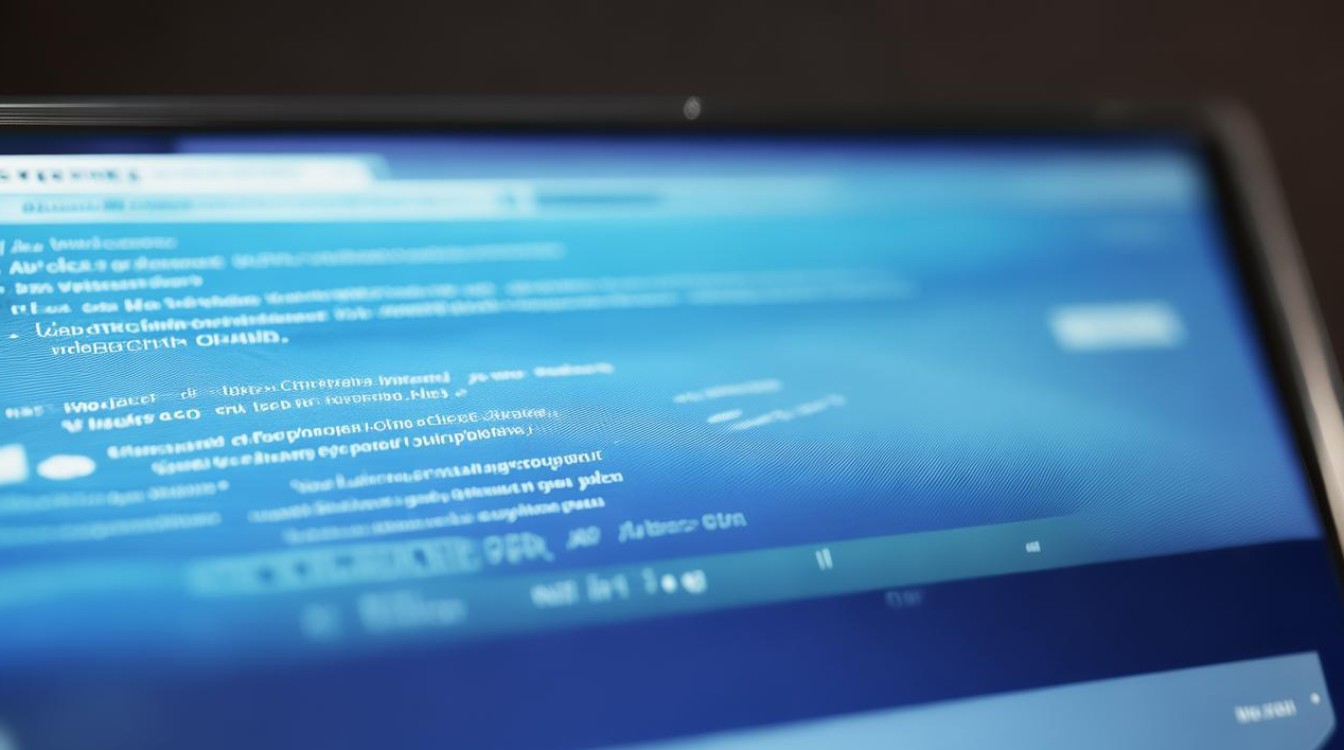
更新前的准备
-
确认显卡型号:了解电脑所使用的显卡型号是更新驱动的前提,可以通过以下几种方式获取显卡型号信息:右键点击“计算机”,选择“属性”,在弹出的窗口左侧点击“设备管理器”,在设备管理器中找到“显示适配器”,展开后即可看到显卡的具体型号;也可以直接右键点击桌面空白处,选择“屏幕分辨率”或“显示设置”(不同显卡可能略有不同),在弹出的窗口中点击“高级设置”,然后在“适配器”选项卡中查看显卡型号和当前驱动版本。
-
备份重要数据:虽然更新显卡驱动通常不会导致数据丢失,但为了以防万一,建议提前备份重要的个人文件、文档、图片等数据到外部硬盘、U盘或云存储中。
-
下载最新驱动程序:访问显卡制造商的官方网站(如NVIDIA、AMD或Intel),在官网的支持或驱动下载页面,根据显卡型号和操作系统版本(Windows 7)搜索并下载最新的显卡驱动程序,确保下载的驱动程序与你的显卡型号和操作系统完全匹配,以免出现兼容性问题。
通过设备管理器更新显卡驱动
-
打开设备管理器:右键点击“计算机”,选择“管理”,在打开的“计算机管理”窗口中,找到并点击“设备管理器”。
-
找到显卡设备:在设备管理器中,找到“显示适配器”类别,展开后会看到你的显卡设备名称。
-
更新驱动程序:右键点击显卡设备,选择“更新驱动程序软件”,此时会弹出一个对话框,询问更新驱动程序的方式。
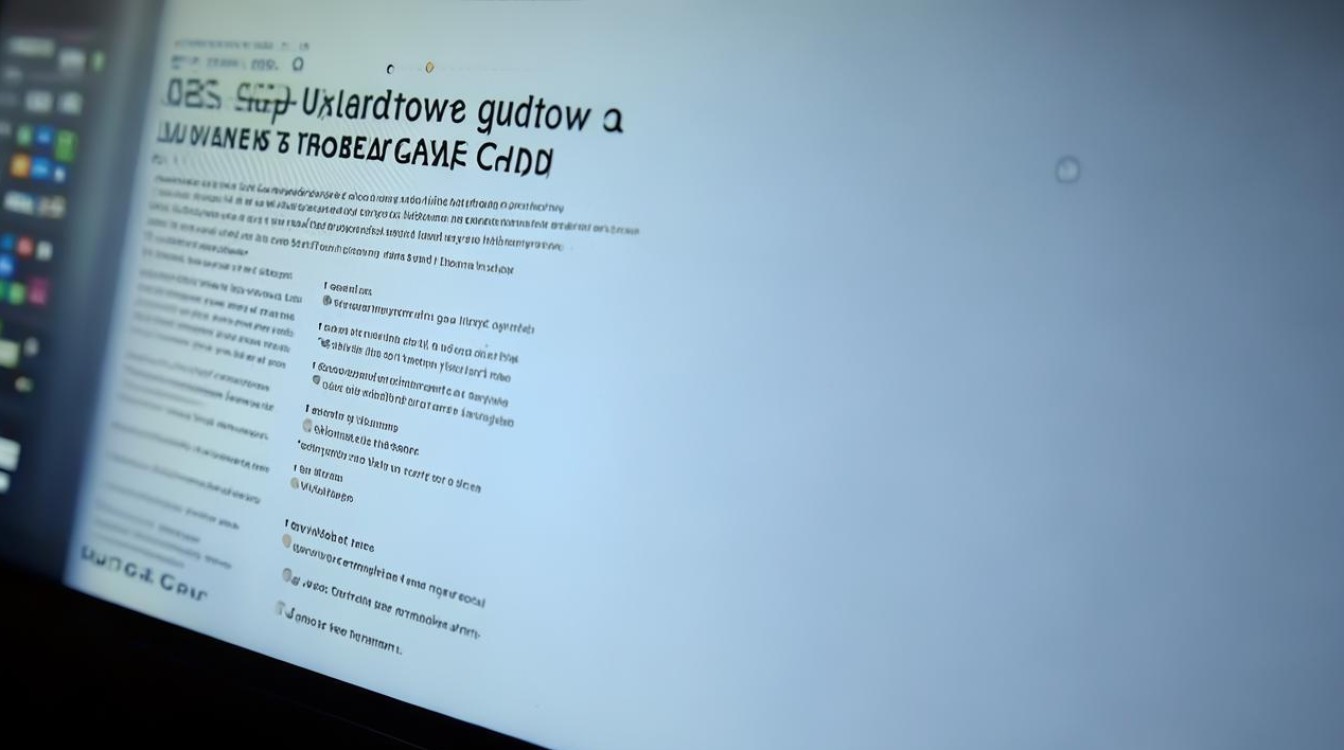
| 更新方式 | 具体操作 | 适用情况 |
|---|---|---|
| 自动搜索更新 | 选择“自动搜索更新的驱动程序软件”,系统将自动在互联网上搜索适合你显卡的最新驱动程序,并完成安装。 | 电脑能够正常联网,且希望系统自动查找和安装最新版本的驱动,但这种方式可能无法获取到显卡厂商针对性优化的驱动版本。 |
| 手动指定更新 | 选择“浏览计算机以查找驱动程序软件”,然后点击“浏览”按钮,找到之前从显卡官网下载并保存在电脑上的驱动程序文件夹,按照提示完成驱动安装。 | 已经从显卡官网下载了对应型号的最新驱动程序,希望使用官方定制的驱动版本,以确保最佳的兼容性和性能。 |
通过显卡控制面板更新(适用于NVIDIA和AMD显卡)
-
NVIDIA显卡:右键点击桌面空白处,选择“NVIDIA控制面板”,在控制面板中,找到“帮助”或“系统信息”选项,通常会有“更新驱动程序”或“检查更新”的按钮,点击该按钮,程序会自动检测并提示你是否有可用的驱动程序更新,按照提示进行操作即可完成驱动更新。
-
AMD显卡:右键点击桌面空白处,选择“AMD Catalyst Control Center”或“Radeon Settings”(不同版本可能名称略有不同),在打开的控制面板中,找到“系统”或“更新”相关选项,点击“检查更新”或“在线更新”按钮,程序会自动连接到AMD服务器,检测并下载最新的驱动程序,然后按照向导完成安装。
注意事项
-
关闭杀毒软件和防火墙:部分杀毒软件或防火墙可能会误拦截驱动程序的安装过程,导致安装失败或出现异常,在更新显卡驱动之前,可以暂时关闭杀毒软件和防火墙,待驱动安装完成后再重新开启。
-
遵循安装向导提示:在安装驱动程序过程中,务必仔细阅读并遵循安装向导的提示,不要随意中断或跳过任何步骤,有些驱动可能需要重启电脑才能完成安装,确保在安装完成后及时重启系统。
-
还原驱动:如果更新显卡驱动后出现问题,如屏幕显示异常、电脑死机或无法正常启动等,可以尝试在安全模式下进入设备管理器,找到显卡设备,右键选择“属性”,在“驱动程序”选项卡中点击“返回驱动程序”按钮,将显卡驱动恢复到之前的旧版本。
相关问答FAQs
问:为什么更新显卡驱动后屏幕分辨率变低了?
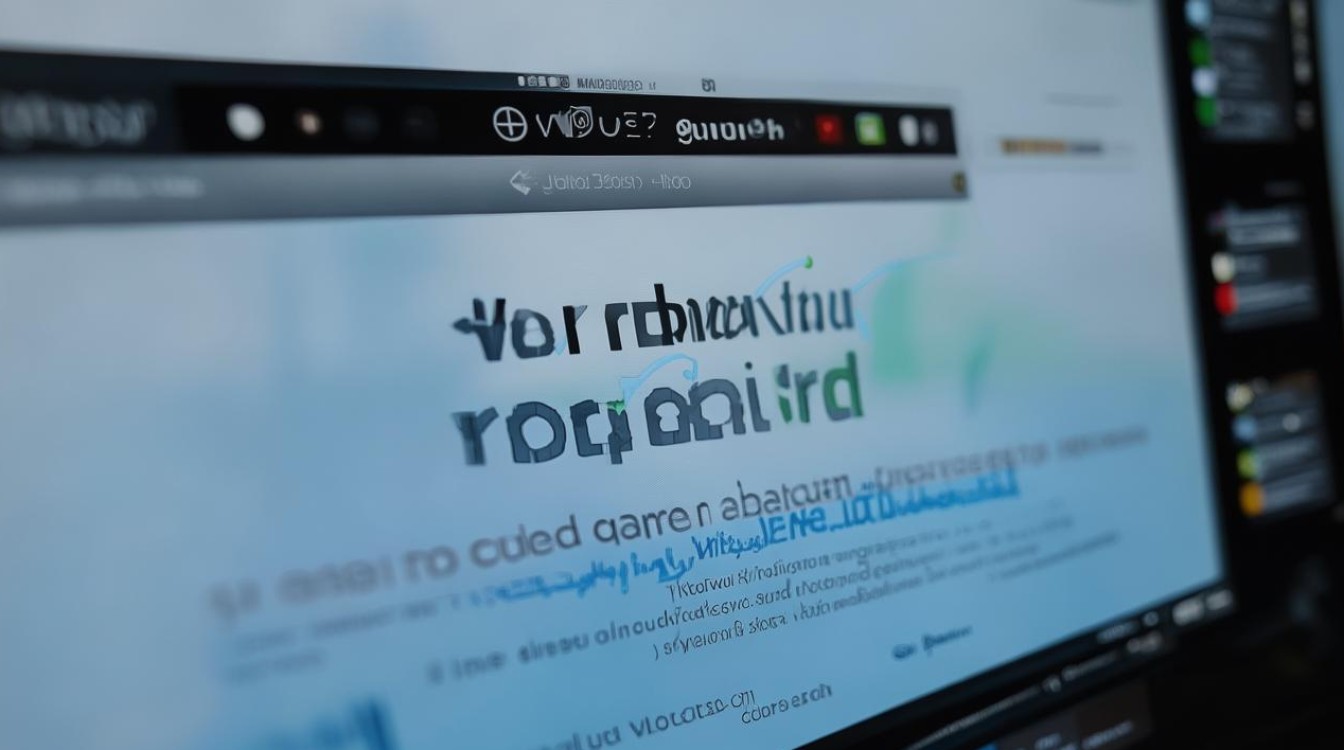
答:这可能是由于新的显卡驱动与当前屏幕分辨率设置不兼容导致的,可以尝试在桌面上右键点击,选择“屏幕分辨率”或“显示设置”,在弹出的窗口中调整分辨率到合适的数值,如果找不到原来的分辨率选项,可能是驱动安装不完全或存在问题,可以重新安装显卡驱动或恢复到之前的驱动版本。
问:更新显卡驱动会不会影响电脑的性能?
答:更新显卡驱动是为了提升显卡性能、修复漏洞和增强兼容性,正常情况下会对电脑性能有一定的提升或优化,但如果下载的驱动版本不兼容或安装过程中出现问题,可能会导致电脑性能下降、出现蓝屏、死机等故障。
版权声明:本文由 芯智百科 发布,如需转载请注明出处。







 冀ICP备2021017634号-12
冀ICP备2021017634号-12
 冀公网安备13062802000114号
冀公网安备13062802000114号